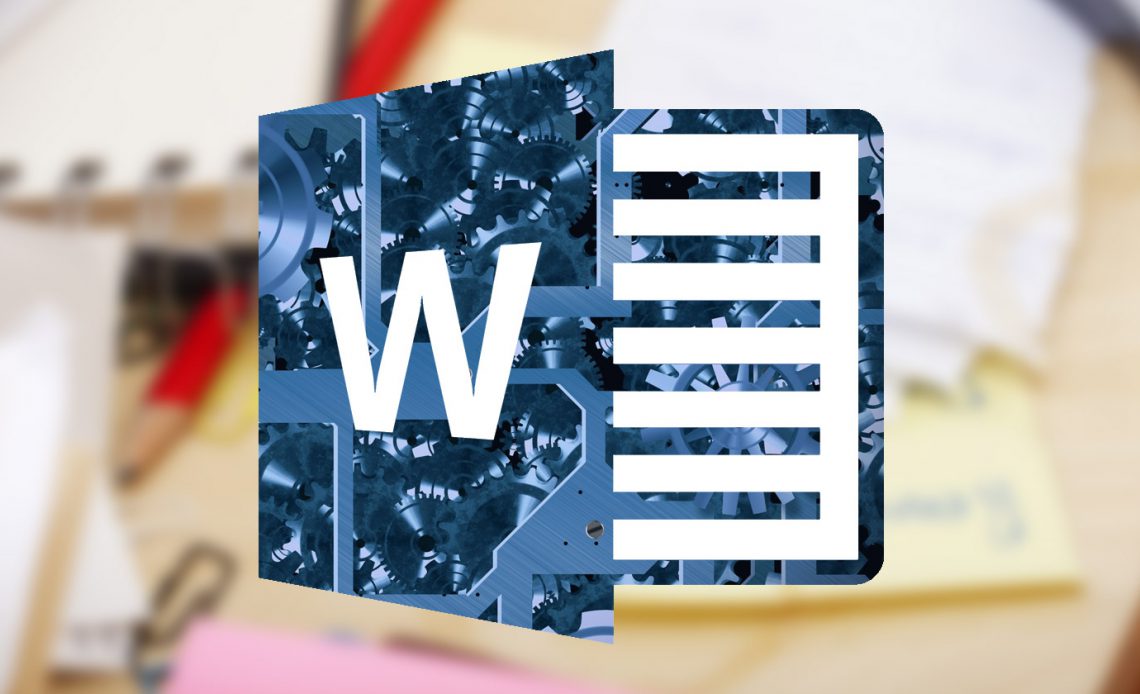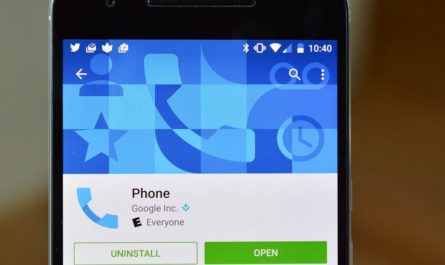Пакет приложений Microsoft Office широко распространён в организациях, учебных учреждениях и на обычных домашних компьютерах. Хотя существуют альтернативные приложения вроде Google Docs и Apple Pages, наиболее популярной программой для работы с текстом уже не первое десятилетие является Word.

Несмотря на такую популярность, файлы Word открываются далеко не на всех платформах. Если попытаться открыть файл формата .doc на Android, с этим могут возникнуть проблемы. К счастью, эти проблемы относительно просто решаются.
Как открывать файлы формата .doc на Android
Магазин Google Play Store является одним из двух наиболее крупных для мобильных устройств. Это значит, что в нём нет недостатка программ, призванных помогать открывать файлы Word на Android.
Большинство этих программ бесплатные, некоторые предустановлены на устройствах. Все описанные в данной статье программы актуальны на ноябрь 2021.
Использование Google Docs для открытия файлов Doc/Docx
Google предлагает встроенную поддержку файлов форматов .doc и .docx в Android. Вот как они открываются:
- Используйте Google Drive, электронную почту или другой сервис для передачи файла Word на Android-устройство.
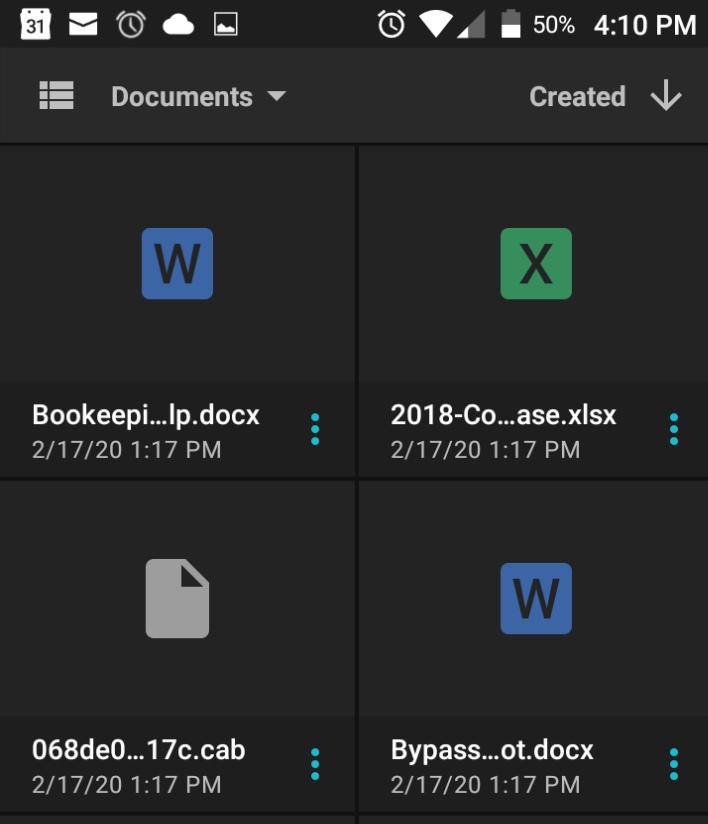
- Нажмите на файл для открытия. Если появится окно с предложением, используйте для открытия Google Docs или другие приложения для просмотра или редактирования doc/docx, если они установлены. Если выбор не предлагается, может потребоваться установить такую программу или сбросить загрузчик приложений по умолчанию.
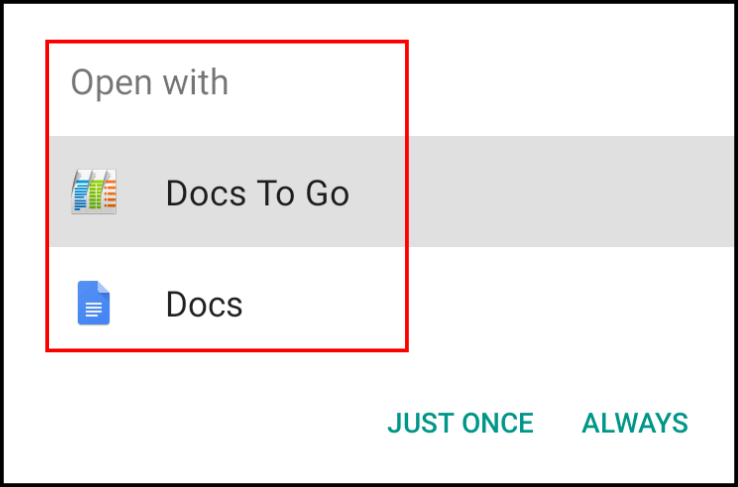
Документ должен открыться в выбранном приложении. Если вам достаточно только чтения, возможностей Docs хватит. Если нужно редактировать файл, потребуются программы вроде Docs To Go.
Использование Microsoft Word для открытия файлов Doc/Docx на Android
Google Docs может показать содержимое файлов Word на Android. Что касается редактирования файлов Word, лучше всего с этим справляется сам Word для Android. Это не та же программа, что версия для ПК, но на мобильных устройствах она позволит редактировать файлы.
- Скачайте Microsoft Word из магазина Play Store.
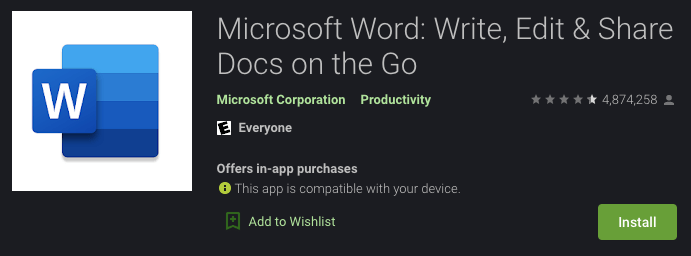
- Когда программа установлена, нажмите на хранящиеся на устройстве файлы .doc или .docs и из списка доступных приложений выберите Word.
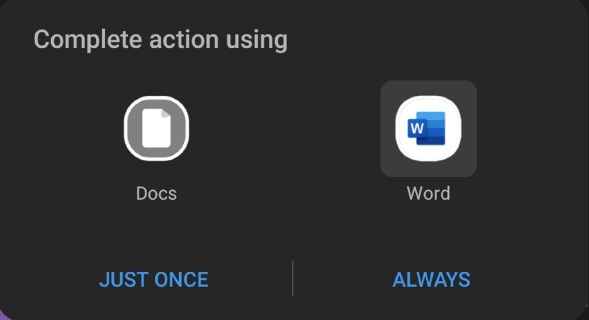
Word даёт возможность легко редактировать и сохранять документы на Android. Естественно, по возможности лучше заниматься этим на Windows-компьютерах или Mac.
Можно установить на Android весь пакет приложений Microsoft Office, то есть Excel, PowerPoint и т.д. Редактировать файлы на смартфоне может быть неудобно, особенно таблицы в Excel, но при большой необходимости это возможно.
Word для Android является бесплатным приложением без рекламы и без необходимости заводить учётную запись. Однако, без неё нельзя открывать файлы из облачного хранилища. Наличие учётной записи позволит открывать одни и те же файлы на мобильных устройствах и компьютерах.
Использование Docs To Go на Android для открытия файлов Doc/Docx
Docs To Go является одним из лучших вариантов для открытия и редактирования файлов Doc/Docx на Android. Для получения максимальной функциональности и совместимости потребуется платная версия, но цена невелика. Сторонние приложения не дают всех возможностей Microsoft Word, но многие близки к этому.
- Установите Docs To Go Free Office Suite в Play Store. Если вам хватит бесплатной версии, пропустите пункт 4.
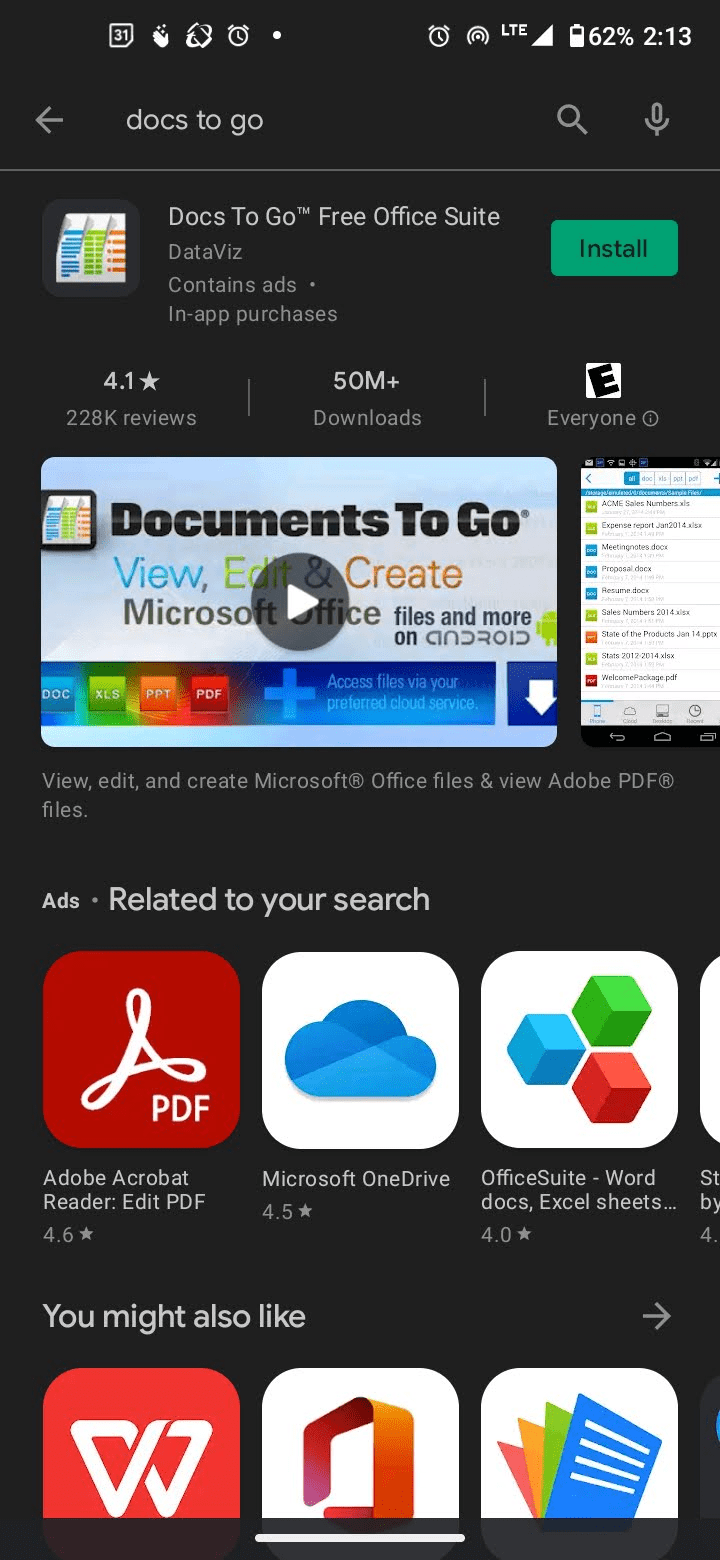
- Рекомендуется установить Docs To Go Premium Key.
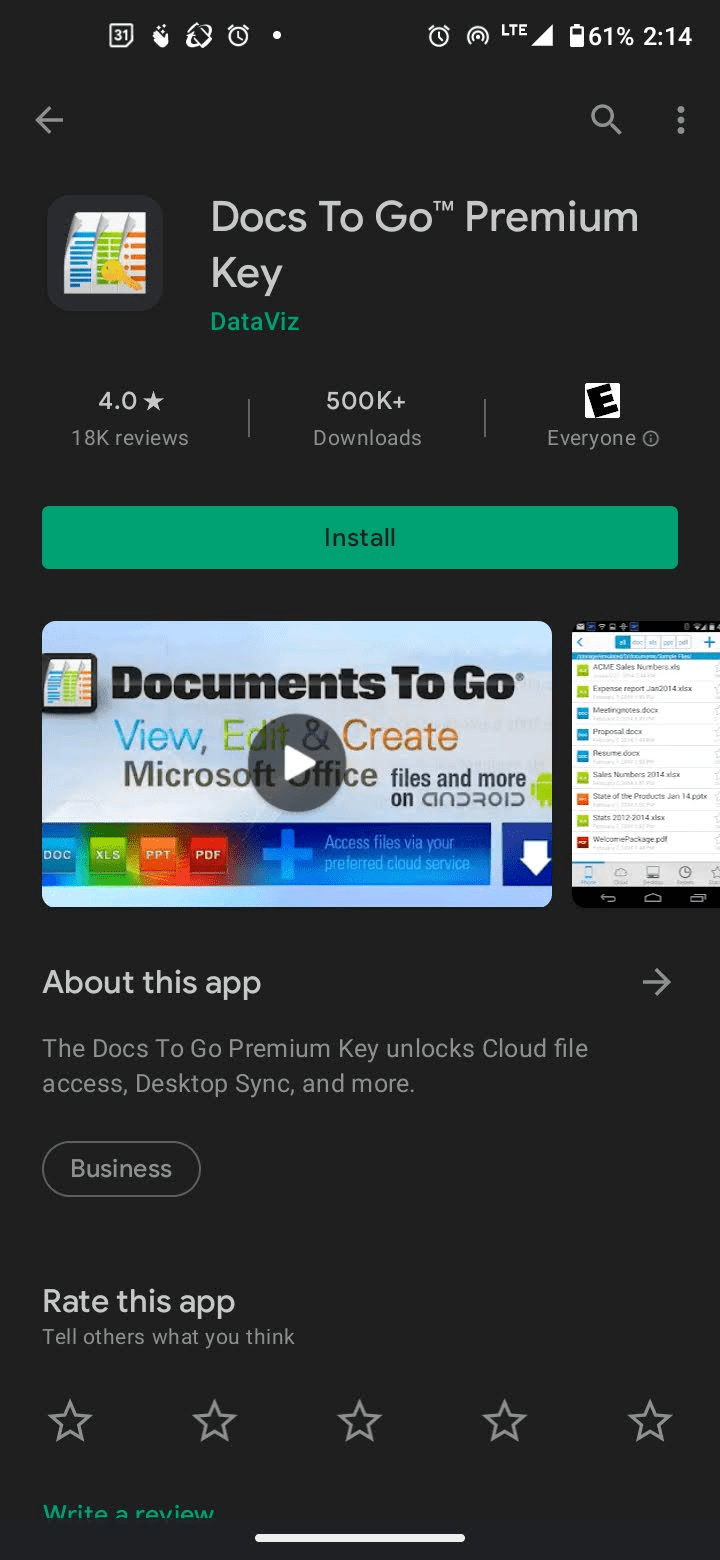
- Запустите Docs To Go Premium Key, если приобрели это приложение. Зарегистрируйте имя и адрес электронной почты. Затем автоматически запустится Docs To Go.
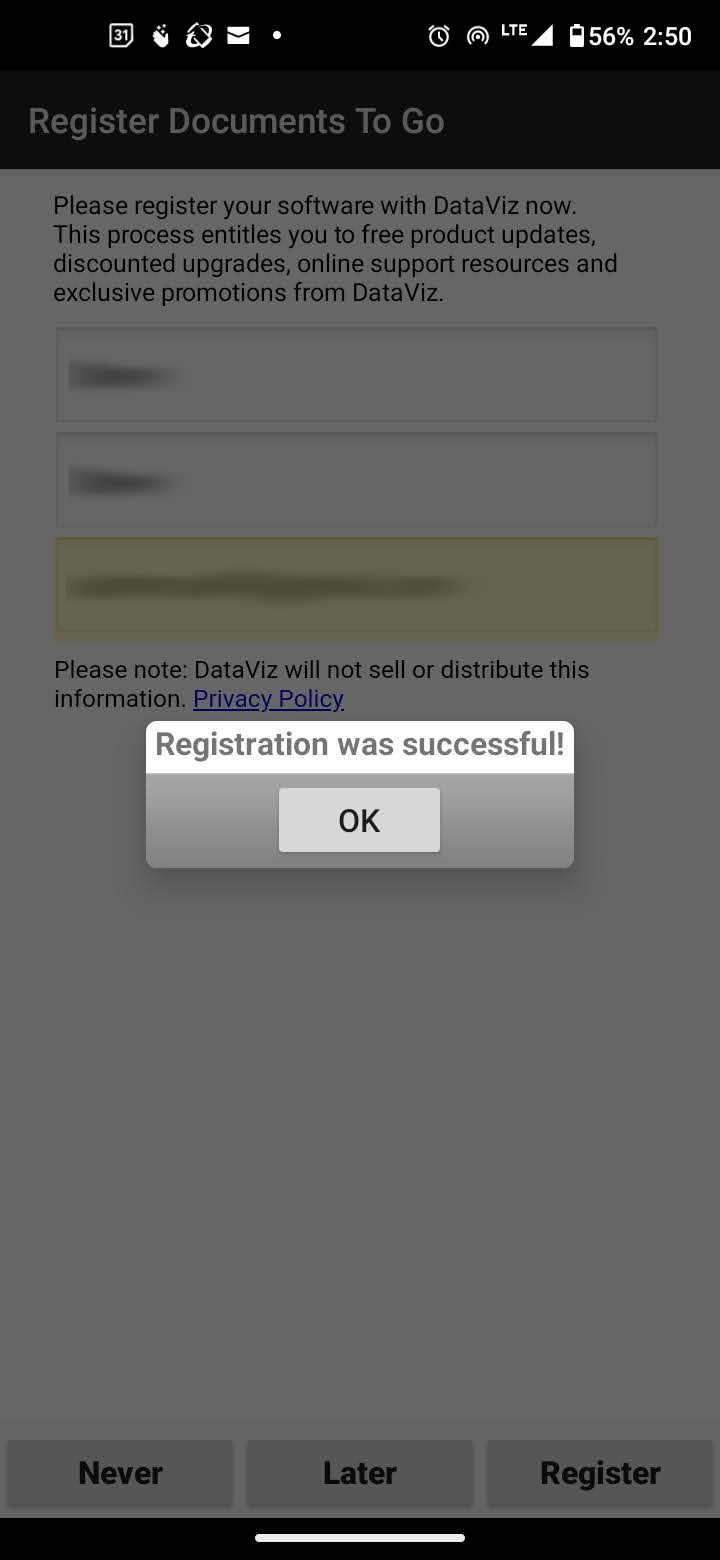
- Приложение Premium Key автоматически обновляет бесплатную редакцию приложения при помощи платного ключа Google. Можно проверить это в разделе Настройки > О программе.
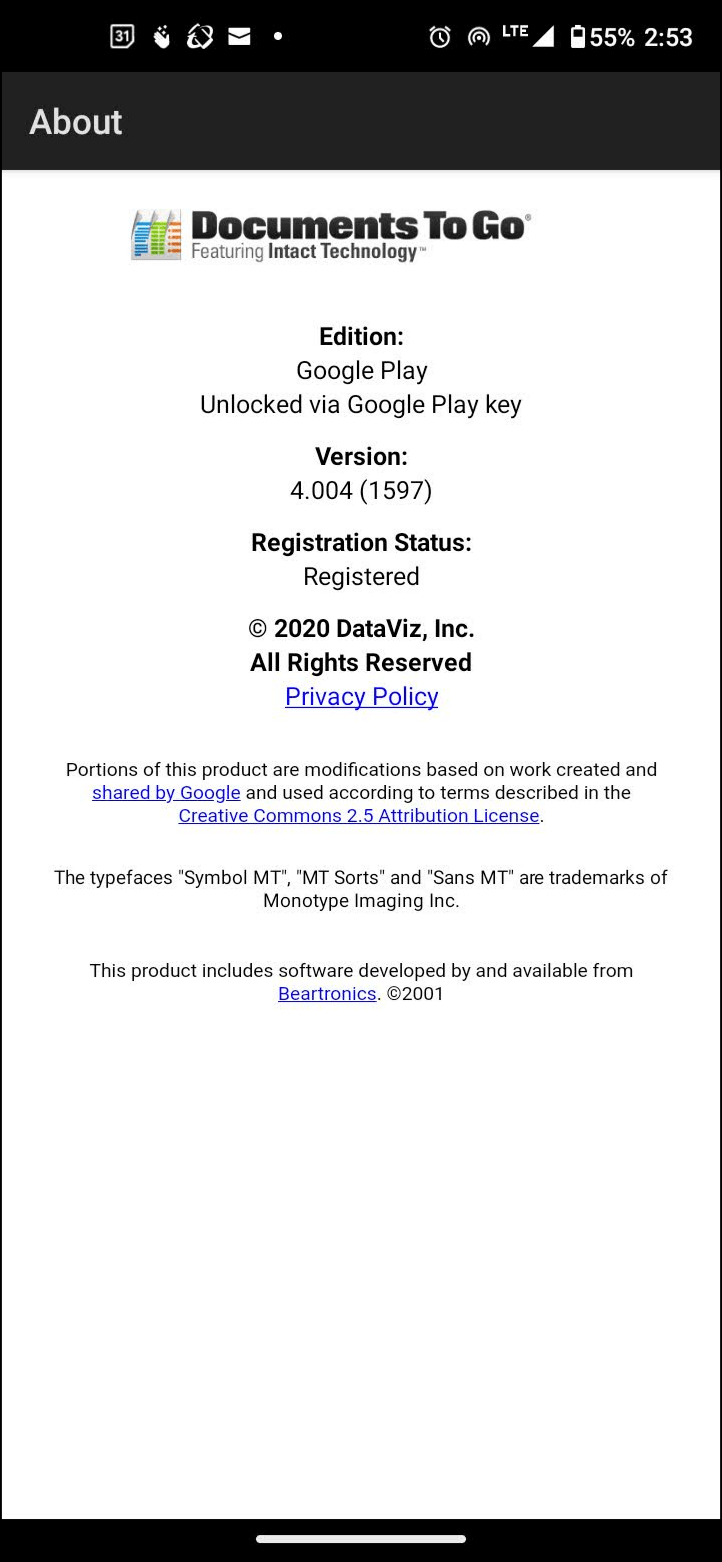
- Запустите Docs To Go Free Office Suite, если у вас бесплатная версия. Если платная, его автоматически запустит приложение Premium Key.
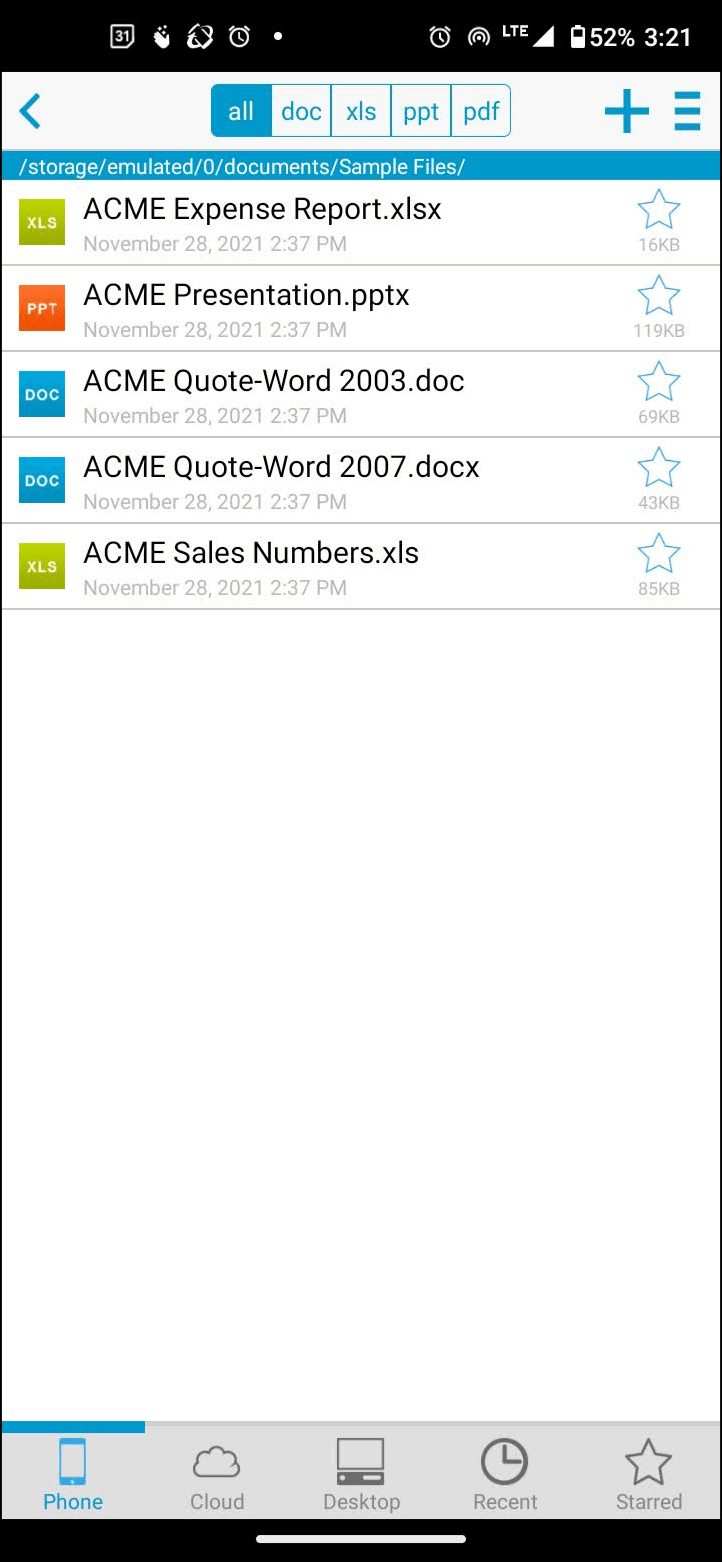
- Нажмите на варианты выбора файлов внизу экрана, такие как Облако, Рабочий стол, Телефон.
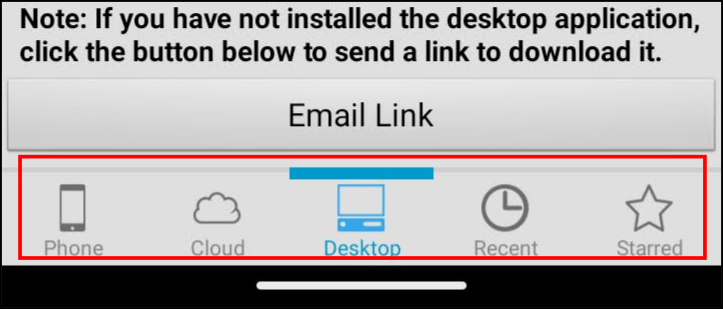
- Найдите файл Doc/Docx и нажмите для открытия.
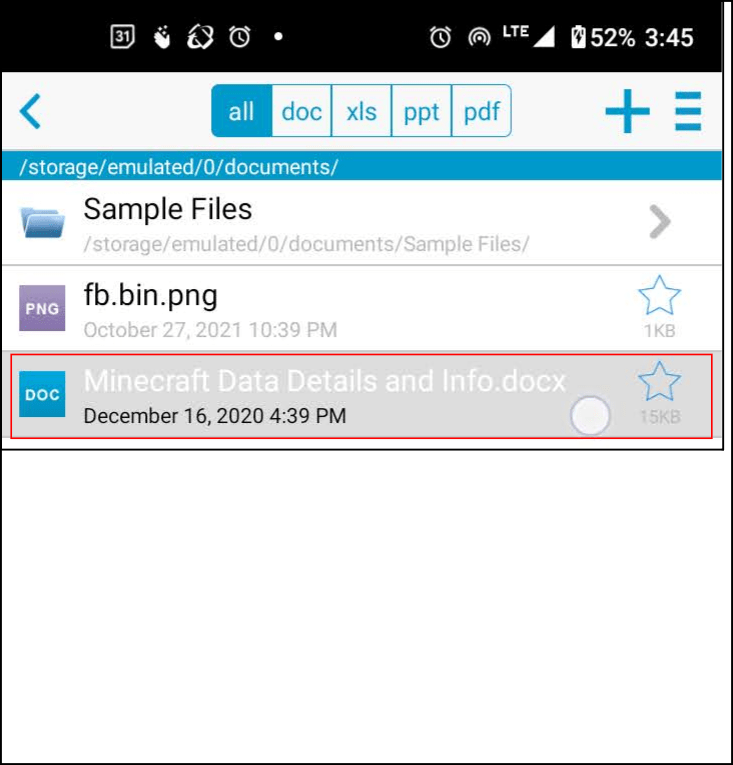
- Файл откроется для просмотра и редактирования.
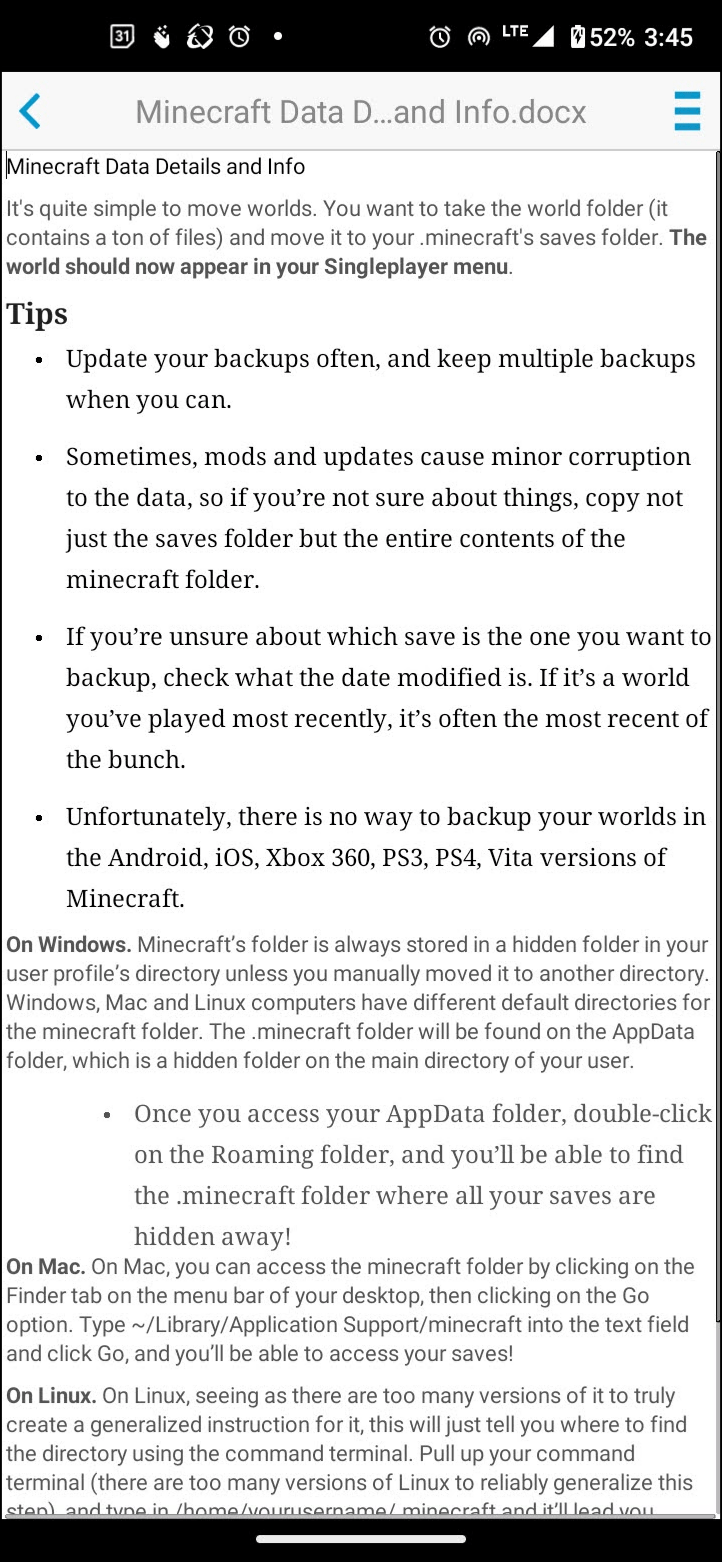
Использование Polaris Office для Android для открытия файлов Doc/Docx
Polaris Office предустановлен на многие Android-устройства, но при необходимости программу можно скачать из магазина Play Store. Она бесплатная и при желании можно обойтись без создания учётной записи. Правда, при открытии файлов придётся столкнуться с большим количеством рекламы, даже если заплатить за подписку. Разработчик в ответ на комментарии пользователей описывал методы устранения рекламы.
- При запуске приложения нужно нажать на три горизонтальные черты в верхнем левом углу и на опцию «Хранилище устройства» для доступа к локальным файлам. Если файлов нет, откройте настройки и на вкладке «Приложения» включите разрешение на доступ.
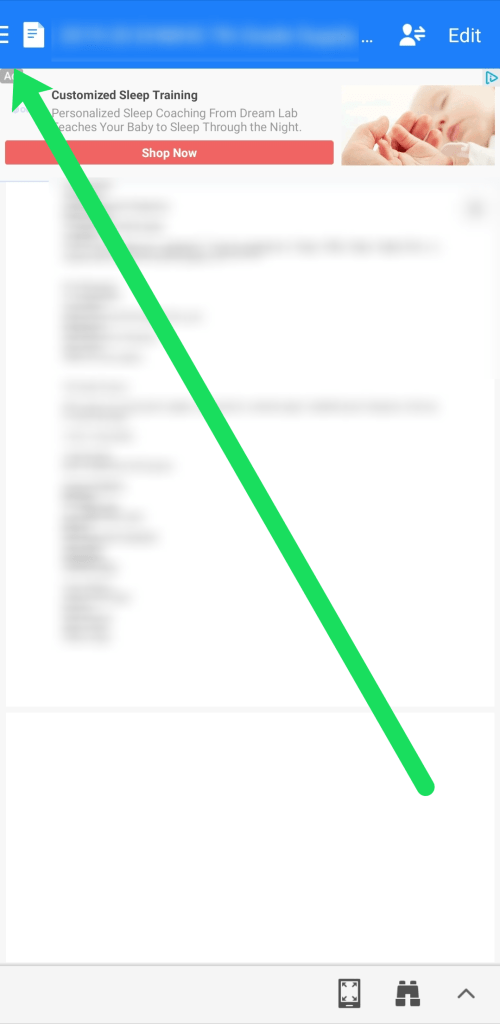
Теперь можно редактировать и скачивать файлы на устройство, а затем отправлять куда нужно. Примечание: реклама может мешать работать с документами. В первую очередь мешает рекламный баннер наверху, как показано на скриншоте. Есть несколько способов избавиться от рекламы.
Приложение предлагает видеоролики, при просмотре которых реклама пропадает и вы можете обойтись без платной версии программы. Продолжительность видео составляет 60 секунд.
Также можно нажать на иконку «Редактировать», которая убирает рекламный баннер наверху. Или можно включить режим «В самолёте» и затем открывать файл. Если документ уже открыт, вернитесь назад и включите режим «В самолёте». При открытии документа реклама пропадает.
Использование WPS Office для Android для открытия файлов Doc/Docx
WPS Office представляет собой ещё одно бесплатное приложение из магазина Google Play Store. Помимо просмотра документов Microsoft Office здесь доступно преобразование файлов в другие форматы. Как и в Polaris Office, можно обойтись без создания учётной записи.
Имеется и платная подписка, которая открывает дополнительную функциональность. Если у вас будут проблемы с рекламой после обновления до платной версии, можно связаться с разработчиком. Вот как открывать файлы Doc/Docx в WPS на Android.
- Запустите приложение WPS.
2 Нажмите «Открыть» наверху экрана приложения.
- Выберите категории файлов, в данном случае Doc, и затем файл из локального хранилища.
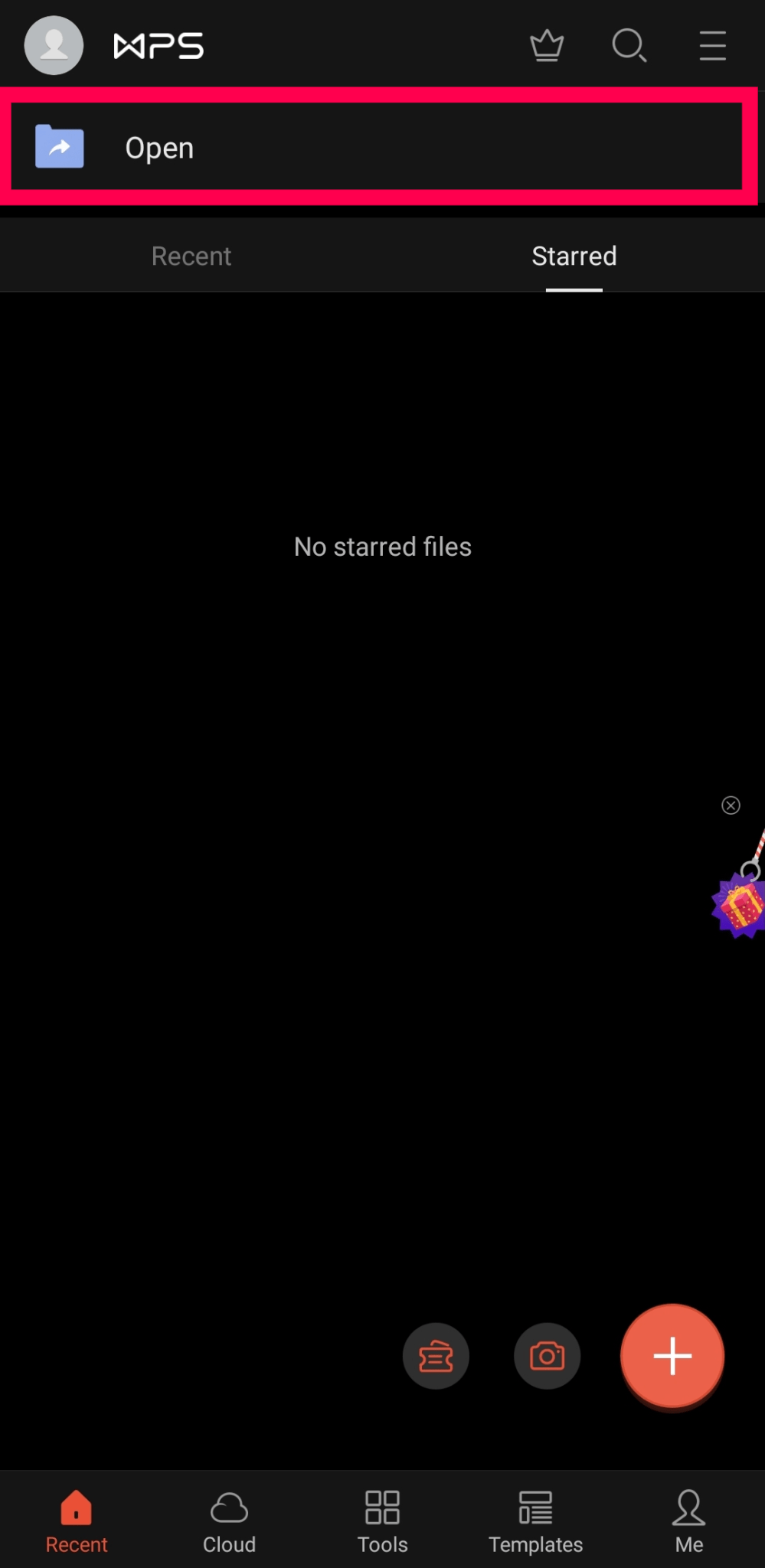
- После открытия нажмите «Инструменты» внизу экрана для редактирования файла.
- WPS Office обладает собственным облачным сервисом для сохранения файлов внутри приложения. Также можно поделиться документами с другими людьми или отправить на компьютер (в последнем случае нужна учётная запись).
Если не получается открыть документ Word на Android
Если у вас есть проблемы с открытием файла Word, для начала необходимо попробовать воспользоваться другим приложением.
Это может помочь, если открываемый файл не повреждён. Если файл всё равно не удаётся открыть, он может быть повреждён и следует выбрать другую версию файла или другой файл.
Если вам нужно получить доступ к файлу из приложения Word, могут возникнуть проблемы с совместимостью. Программное обеспечение на устройстве может оказаться устаревшим или версия приложения может быть не последней. Проверьте магазин Google на наличие обновлений. Если обновление есть, установите его и снова попробуйте открыть файл.
Если у вас последняя версия Word, попробуйте найти обновление операционной системы. Откройте для этого Настройки — Об устройстве.
Если всё программное обеспечение актуальное, можно попробовать очистить кэш в разделе Настройки > Приложения > Word > Очистить кэш. Можно также удалить и снова установить приложение. Некоторые пользователи сообщают, что удалить Word можно только из системных настроек устройства. В таком случае попробуйте удалить приложение через магазин. Если опция удаления отсутствует, программу можно только отключить и повторно включить.
Наконец, попробуйте войти в Word с учётной записью Microsoft, если ещё не сделали этого. Это может устранить проблемы, особенно если вы скачиваете документы из облака.
Как видите, можно легко открывать документы Word на Android. Для этого есть приложения Microsoft Word, Google Docs, WPS Office и другие. Нужно лишь приложение, которое поддерживает файловый формат Word.
Часто задаваемые вопросы
Можно ли редактировать любой документ Word на смартфоне?
Да. Google Docs и названные выше сторонние приложения дают возможность редактировать документы Word. Если файл доступен только для чтения, нужно нажать на «Атрибуты» и снять галочку «Только для чтения».
После этого можно вносить в файл изменения, делать примечания и выполнять разные другие задачи. После редактирования файлом можно поделиться, отправить в облако или другому человеку.
Какое стороннее приложение лучшее при работе с документами Word?
Ответ зависит от того, что вы пытаетесь сделать с документом. Word обеспечивает лучшую совместимость, так как это приложение Microsoft. Правда, мобильная версия Word имеет ограниченные возможности. Платная версия Doc To Go станет хорошим выбором. Программа хорошо справляется с файлами Office, обеспечивает совместимость и функциональность. Google Docs даёт большой выбор действий и упрощает обмен документами с другими. При этом могут вноситься некоторые изменения в форматы и структуру документов. У другие описанных сторонних приложений также есть свои отличительные черты.
Можно ли сохранять документы в учётную запись OneDrive на Android?
Да. В приложение Word на Android можно войти через учётную запись Microsoft. При открытии файла можно выбрать меню под иконкой с тремя точками в верхнем правом углу, выбрать «Сохранить как» и указать место сохранения файла.
Если вы создаёте новый документ, нужно выбрать учётную запись OneDrive из раскрывающегося меню.